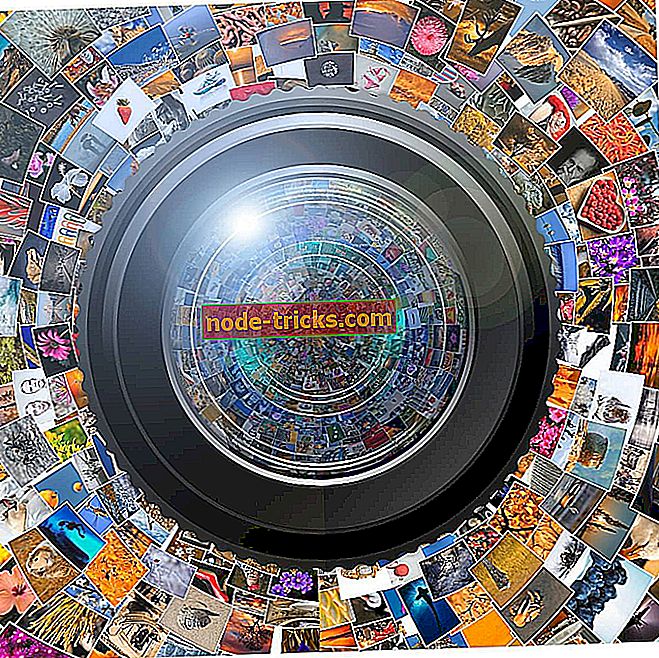複数のWindows 10、8.1インストールを削除する方法
このガイドでは、読者の一人が報告した厄介な問題について説明します。 他のユーザーも、マイクロソフトコミュニティフォーラムで同じ問題について不満を言っています。 彼らは複数のWindows 10を削除する方法を知りたがっています、Windows 8.1は単一のマシンにインストールします。 これが私たちの答えです。
私は私のDell XT2にWindows 8のクリーンインストールをしていると思ったが、今私は私のマシンにWindows 8の2つのコピーを持っている。 そのうちの1つが破損しています。 削除するにはどうすればいいですか。 詳細は以下のとおりです。 - Dell XT2 - WinXP-tablet、64GB SSDで始まり、2xオペレーティングシステム用のスペースはありません。 - Win8のクリーンインストールをしましたが、ドライバの問題のため非常に苦痛でした、そして、私がそれを避けることができるならばもうやりたくないです! - 2年間うまく走った、私は友人に与えることができるようにクリーンインストールをして8.1にアップグレードしたいと思いました。 - CDからインストーラを実行したが、1回目は完了していないようで、おかしな動作をしていた。 再実行して、それは正常に完了しました(すなわち、環境設定セットアップを通してそれを作りました) - 今私がリブートするとき、それは私が実行したいWindows 8のどのコピーを私に尋ねます。 #1は問題なく動作しますが、#2を選択した場合は破損していると言われます。 - 私はまた約15GBのディスクスペースを失いました
複数のWindows 10インストールを削除する
これは非常に良い質問です、そしてここにこの問題を解決するために必要なステップがあります:
- Windows + Xを押して、その後システムをクリックしてください
- それでは、次に進んでAdvanced System Settingsをクリックしてください。
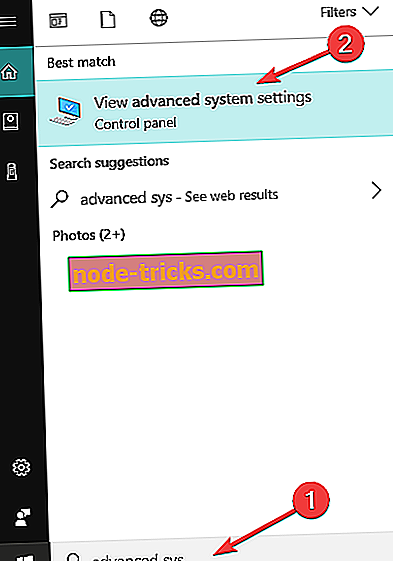
- [詳細設定 ]タブの [ 起動と回復 ]をクリックし、 [設定]をクリックします。
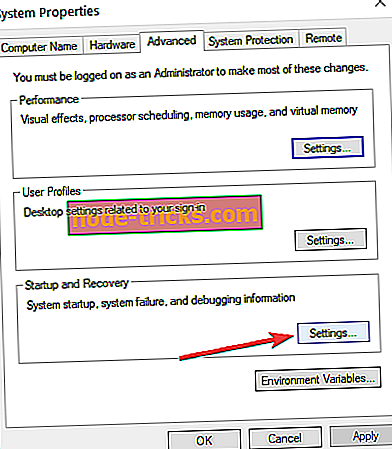
- System Startupの下で、Default Operating Systemをクリックし、そこからWindowsのバージョンに応じてWindows 8.1またはWindows 10を選択します。
- それでは先に進み、「 オペレーティングシステムの一覧を表示する時間 」のチェックを外して

Windows 10、8.1の他のコピーがパーティションにインストールされている場合は、以下の手順に従ってください。
- Windowsキーを押しながらXキーを押し、[ ディスクの管理 ]をクリックします。
- 今、ディスクの管理を展開し、その後、 回復パーティションを選択します
- さて、それを右クリックして「 フォーマット 」を選ぶと警告ダイアログが表示されます。
- 今、あなたのファイルシステムオプションとNTFSであるデフォルトを選択してください
フォーマットプロセスが完了すると、ドライブはディスクの管理で「論理ドライブ」として表示されます。
- これで、ディスクの管理で[ 論理ドライブ ]を右クリックし、[ボリュームの削除]を選択する必要があります。 警告ダイアログが表示されたら、[はい]を選択します。
- 削除したボリュームは「空き容量」として表示されます。
- 空き領域パーティションを右クリックして[削除]をクリックし、表示される[ディスクの管理]警告で[はい]をクリックします。
以下の指示に従ってください。
ボリュームは未割り当てとして表示されます。 (良いもの)。 次のステップは、その未割り当ての空き領域をシステムパーティションとマージすることです。 システムボリュームを右クリックして、コンテキストメニューの[ボリュームの拡張]オプションをクリックし、警告が表示されたら[はい]をクリックします。 ウィザードが開始され、割り当てられていない領域をシステムパーティションとマージする手順を案内します。 ウィザードは、未割り当て領域をシステムドライブとマージするための簡単な手順を提供します。 スペースを選択したら、[次へ]をクリックします。ウィザードの最後に、割り当てられた金額が表示されます。
不要なWindows OSインストールを削除すると言えば、 Softwaredistributionフォルダからファイルとフォルダも削除することを忘れないでください。
- このPCに移動します>あなたがWindowsをインストールしたパーティションを開きます
- Windowsフォルダに移動し、 Softwaredistributionフォルダを見つけます。
- サブフォルダを開くダウンロード >そこからすべてのものを削除します。
ダウンロードフォルダには一時的な更新ファイルが含まれており、それらを削除するとディスク容量を解放できます。

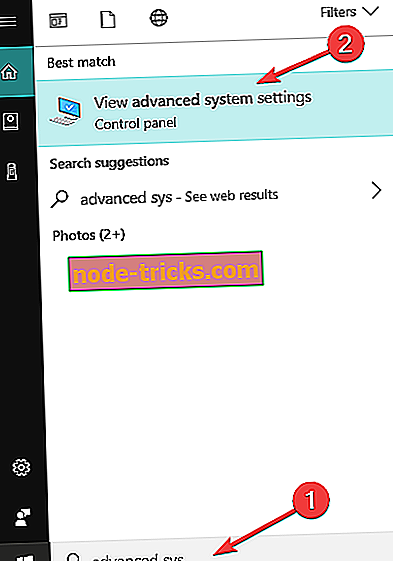
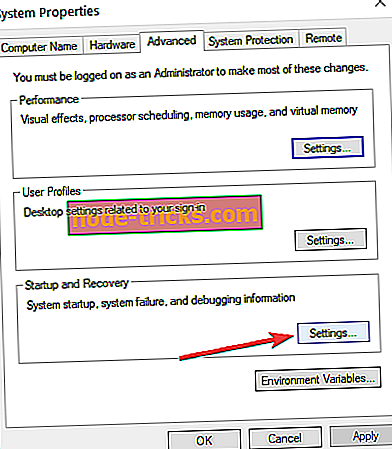

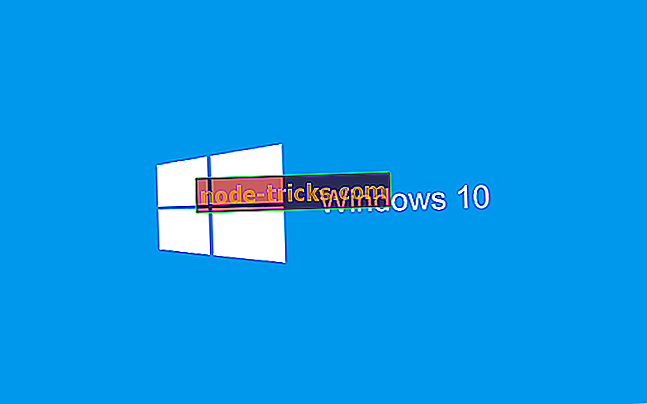
![Netflixと連携する無料* VPN [2019ガイド]](https://node-tricks.com/img/vpn/365/free-vpns-that-work-with-netflix-3.jpg)
![ストレージ制御ブロックが破壊されました(エラー7)[解決しよう]](https://node-tricks.com/img/fix/794/storage-control-blocks-were-destroyed-3.png)
![[FIX] Windows 7、8、10でプリンターがオフラインになる](https://node-tricks.com/img/fix/667/fix-printer-is-offline-windows-7-2.jpg)